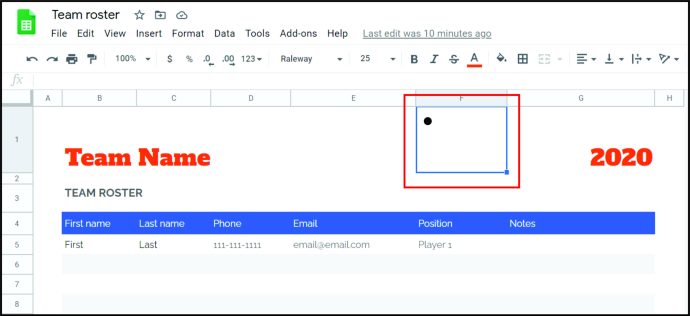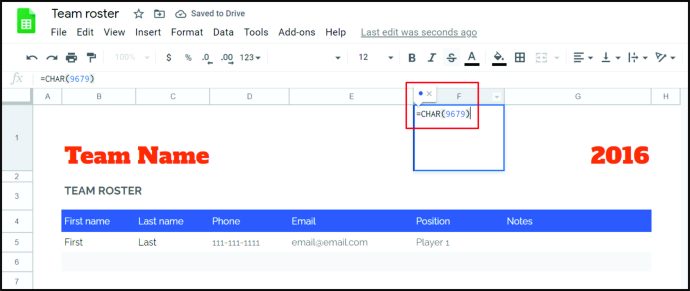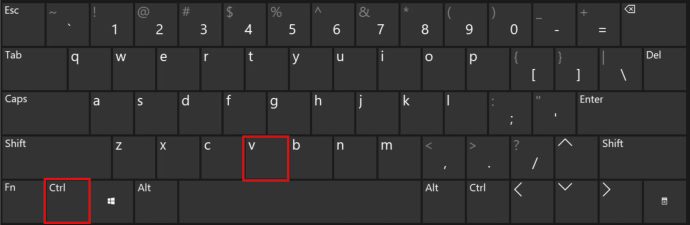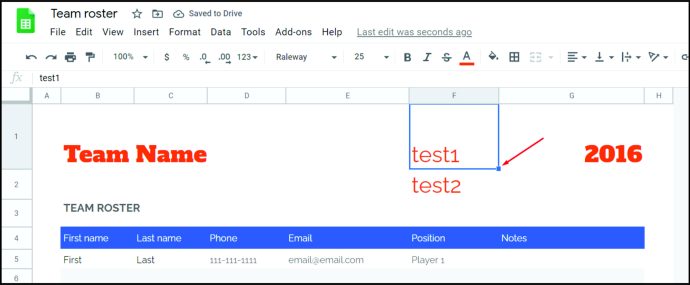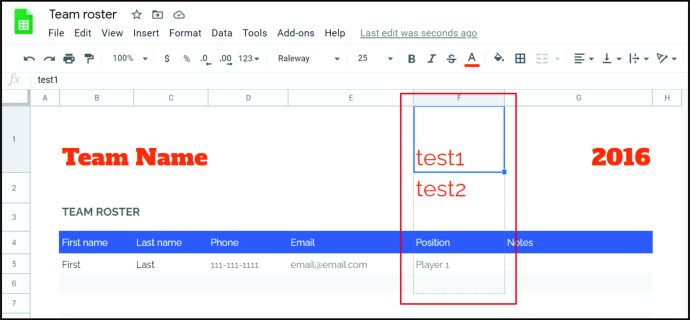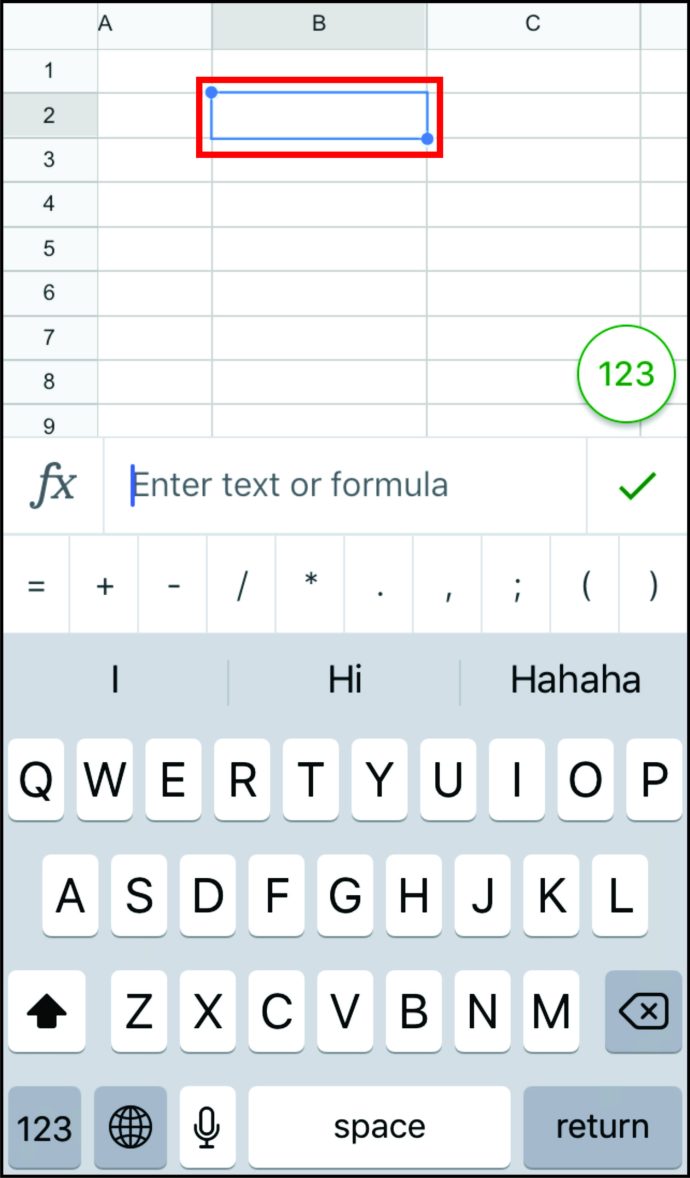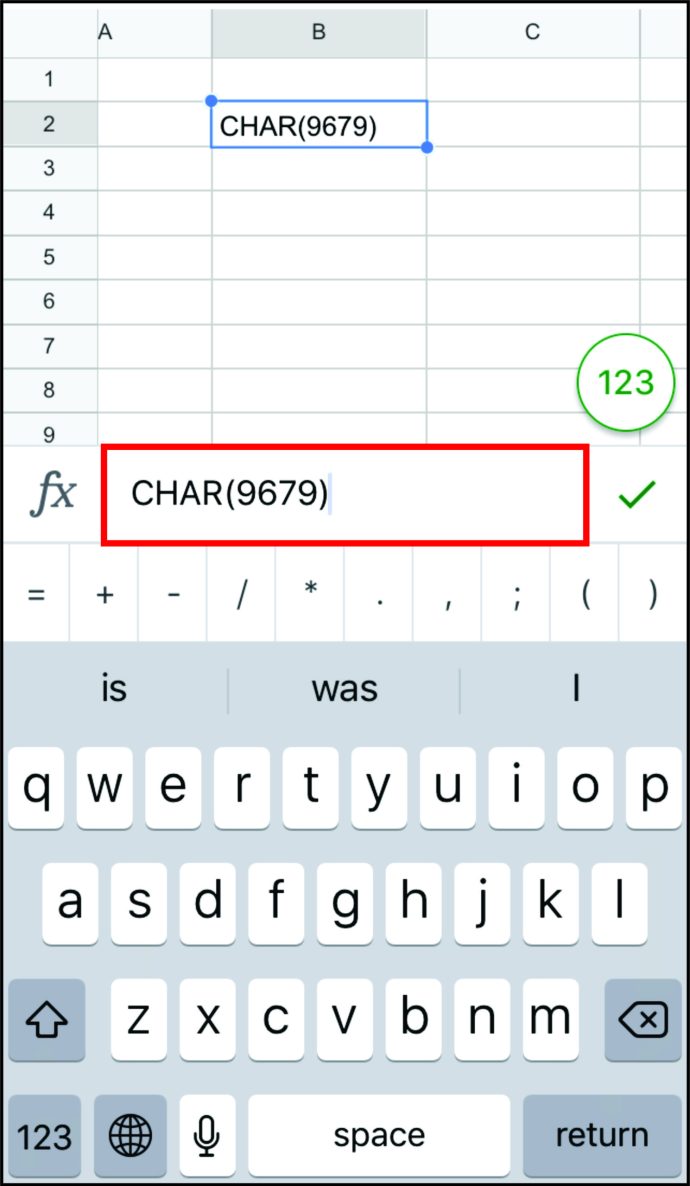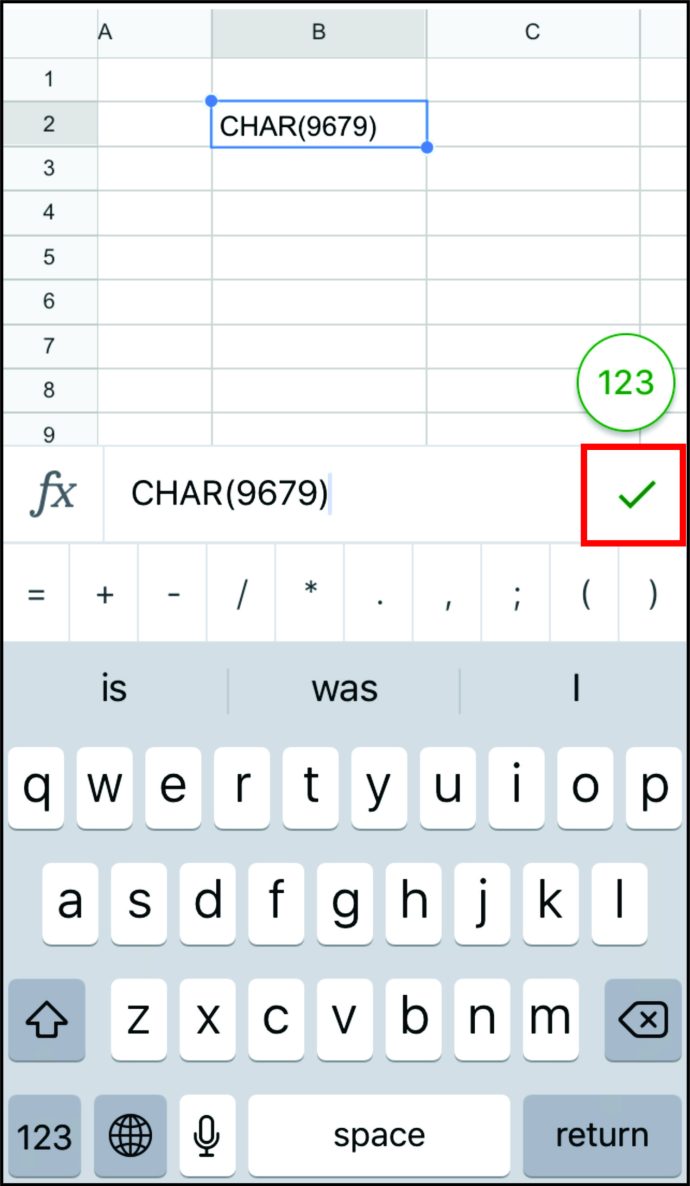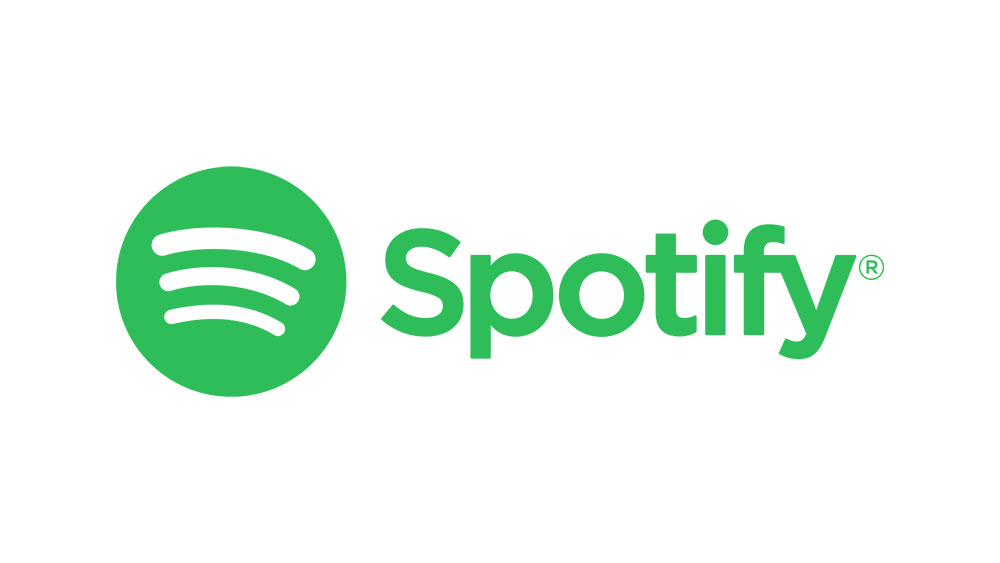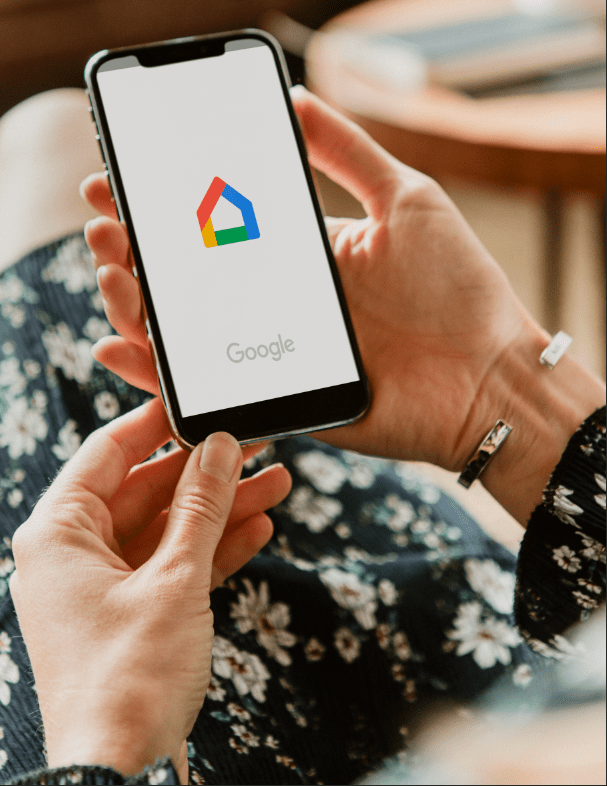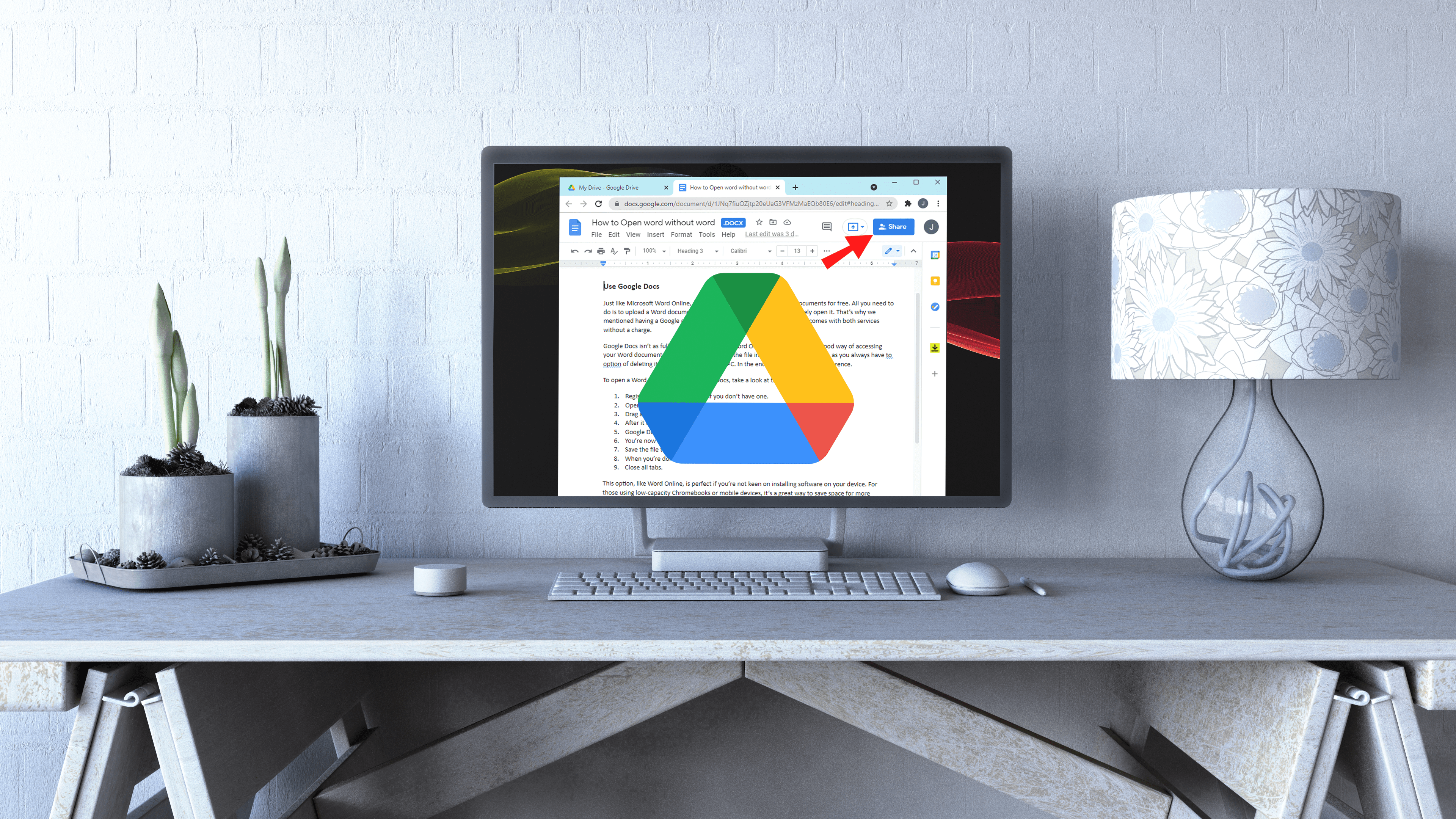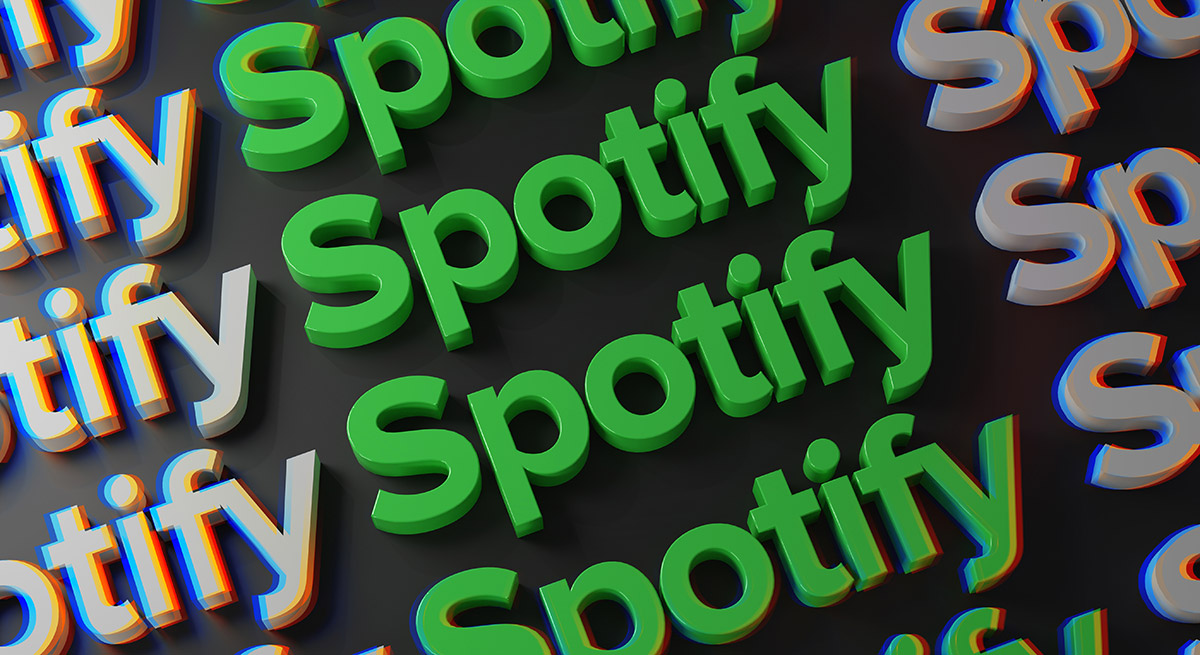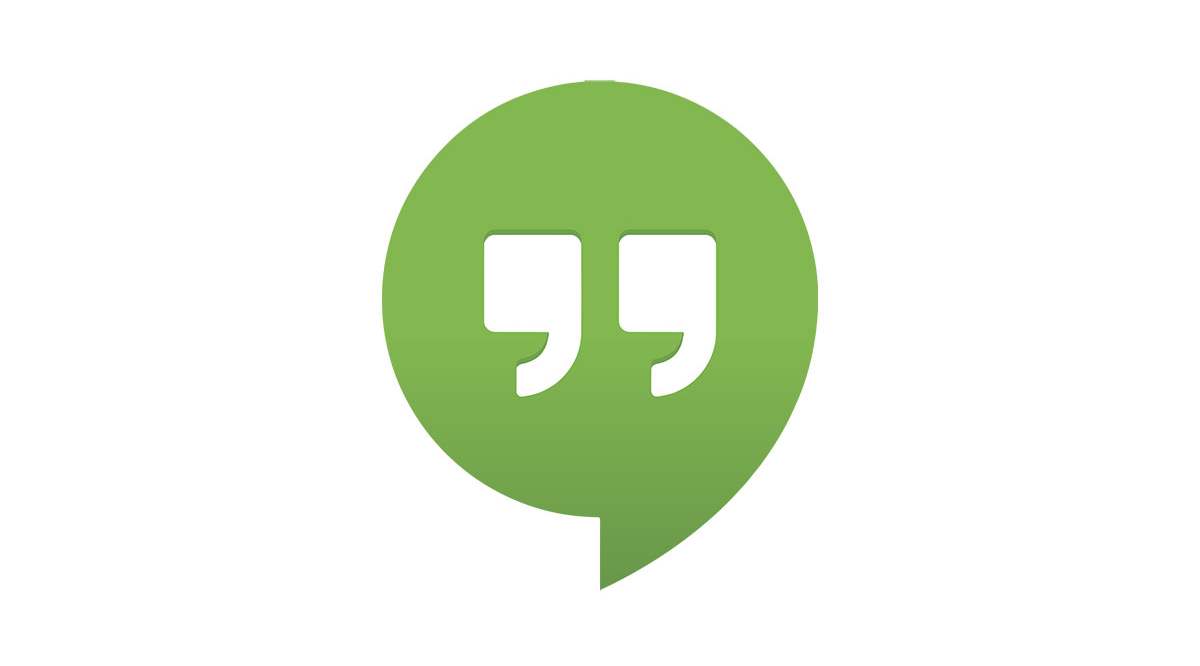Semasa anda membuat senarai, poin-poin dapat berguna. Mereka memisahkan semuanya dengan kemas dan membolehkan anda menyusun maklumat. Apabila anda menggunakan Dokumen Google, anda boleh memasukkan titik peluru dengan beberapa klik. Tetapi bagaimana jika anda menggunakan Helaian Google? Adakah mungkin untuk menambah titik peluru? Lebih-lebih lagi, bagaimana anda melakukannya di telefon pintar atau komputer?
Sekiranya anda mencari jawapan untuk soalan tersebut dan banyak lagi, anda telah sampai di tempat yang tepat. Dalam beberapa bahagian seterusnya, anda akan membaca mengenai menambah titik peluru di Helaian Google dan banyak lagi.
Cara Menambah Titik Peluru di Helaian Google pada Windows, Mac, dan Chromebook
Terdapat tiga kaedah untuk menambahkan titik peluru di Helaian Google pada Windows, Mac, dan Chromebook: menggunakan pintasan kata kunci, menggunakan fungsi CHAR, atau menyalin dan menempelkan senarai. Mari kita terokai pilihan ini secara mendalam:
Menggunakan Pintasan Papan Kekunci untuk Menambah Titik Peluru pada Windows, Mac dan Chromebook
Menggunakan jalan pintas papan kekunci untuk menambahkan titik peluru pada Windows, Mac dan Chromebook mungkin kaedah paling mudah. Inilah yang perlu anda lakukan:
- Buka Helaian Google di komputer anda.
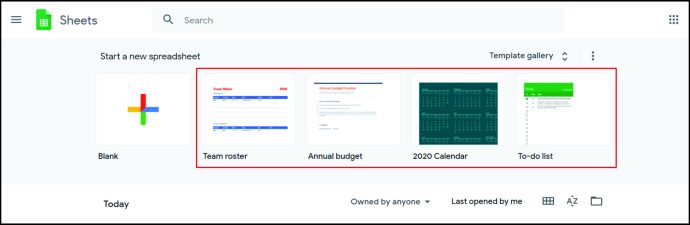
- Pilih sel di mana anda mahu menambah titik peluru.
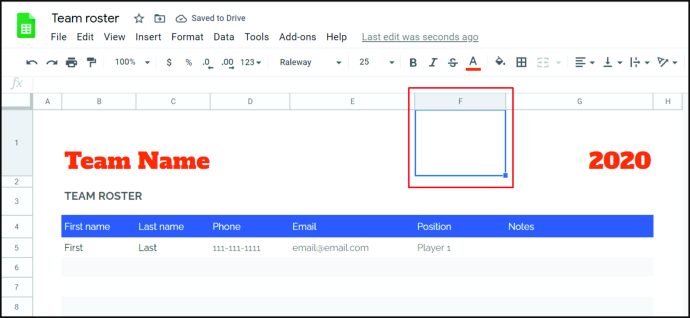
- Klik dua kali sel atau tekan F2.

- Tahan kekunci "Alt" jika anda pengguna Windows dan tekan "7" atau "Option" jika anda pengguna Mac dan kemudian "7."
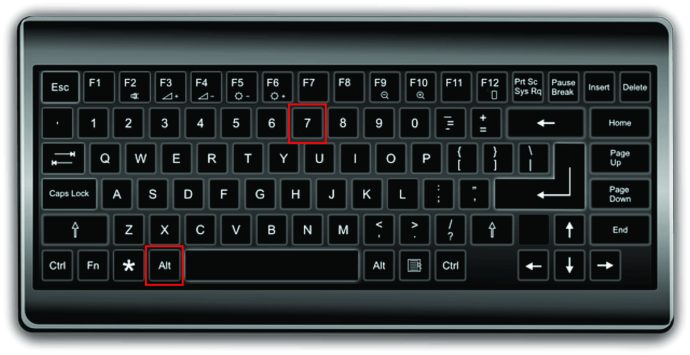
- Akan ada titik peluru di dalam sel.
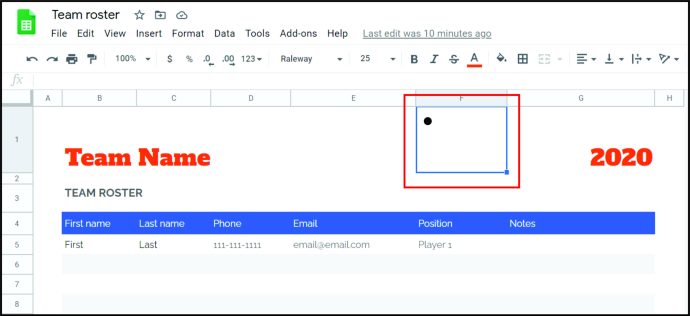
Catatan: Dengan pintasan papan kekunci ini, titik peluru ditambahkan secara automatik.
Menggunakan Fungsi CHAR untuk Menambah Titik Peluru pada Windows, Mac dan Chromebook
Cara lain untuk menambahkan titik peluru di Helaian Google jika anda menggunakan komputer adalah dengan menerapkan fungsi CHAR. Inilah formula yang harus anda ingat:
"= CHAR (9679)"
Jadi, untuk menambah titik peluru, inilah yang harus anda lakukan:
- Buka Helaian Google.
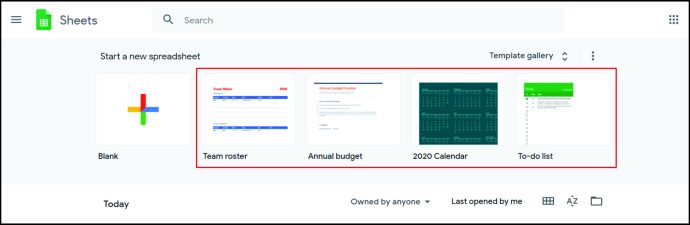
- Ketik sel di mana anda mahu menambah titik peluru.
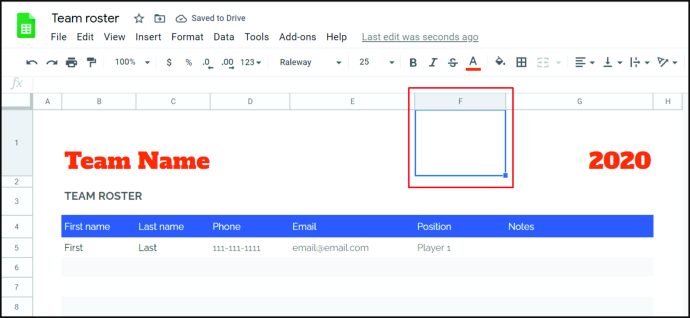
- Salin dan tampal formula di atas atau taipkannya.
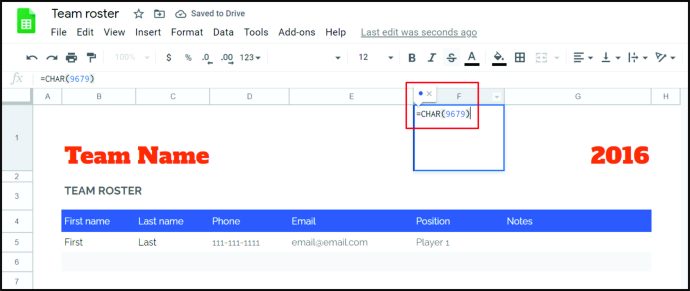
- Tekan "Enter."

Salin dan Tampal Titik Peluru
Anda juga boleh menyalin dan menampal senarai peluru dari web atau aplikasi lain. Berikut adalah beberapa simbol peluru yang boleh anda gunakan:
• ○ ► ✓
Untuk menyalin salah satu daripadanya, klik dua kali pada yang anda mahu gunakan. Kemudian, tambahkannya ke Helaian Google seperti berikut:
- Buka Helaian Google.
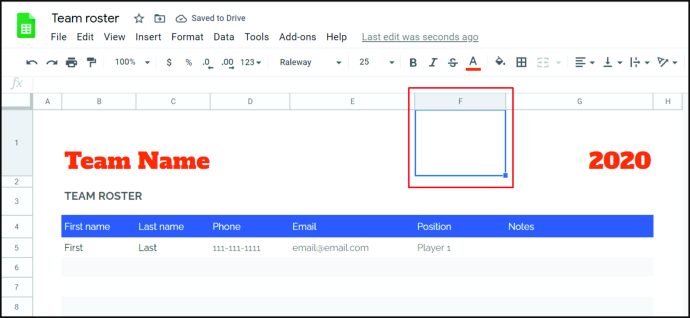
- Sekiranya anda menggunakan Windows, anda dapat menahan "Ctrl" dan "V" untuk menempelkan titik peluru di dalam sel. Pengguna Mac harus menahan "Cmd" dan "V."
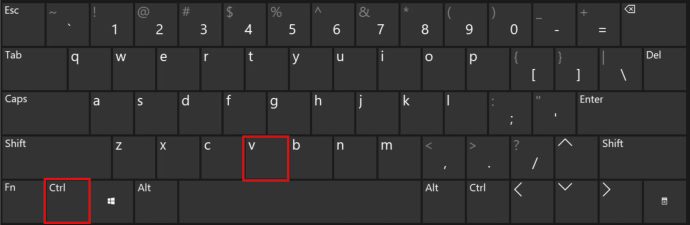
Bagaimana Anda Memasukkan Senarai Peluru di Helaian Google?
Bagaimana jika anda perlu menambahkan lebih banyak titik peluru di Helaian Google? Adakah anda perlu menulis formula setiap kali atau anda boleh menggunakan pintasan papan kekunci? Nasib baik, ada penyelesaian yang lebih mudah daripada kedua kaedah tersebut. Yang perlu anda lakukan hanyalah menyeret formula ke bawah. Inilah cara anda dapat melakukannya:
- Letakkan kursor di petak di sudut kanan bawah sel.
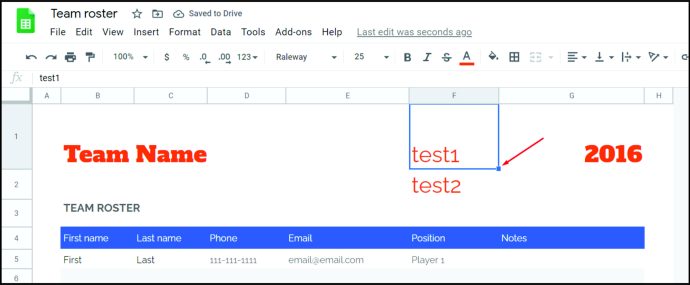
- Klik padanya dan seret ke bawah ke sel di mana anda mahu mempunyai titik peluru.
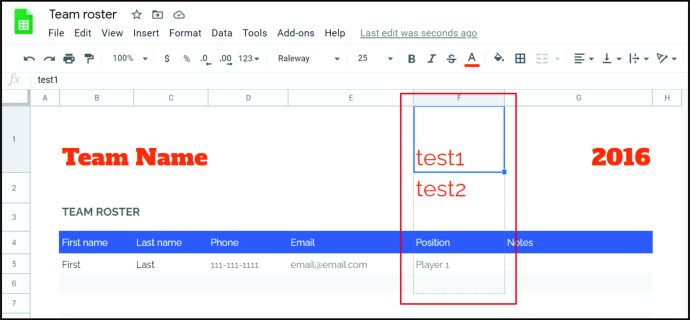
Itupun dia. Sekarang sel-sel ini mempunyai titik peluru.
Bagaimana Anda Membuat Senarai Dalam Sel di Helaian Google?
Mungkin anda ingin membuat senarai dalam sel di Helaian Google. Tetapi apabila anda menekan "Enter", kursor anda akan dihantar ke sel baru. Bagaimana anda menambah titik peluru ke sel yang sama? Ikut langkah-langkah ini:
- Buka Helaian Google.
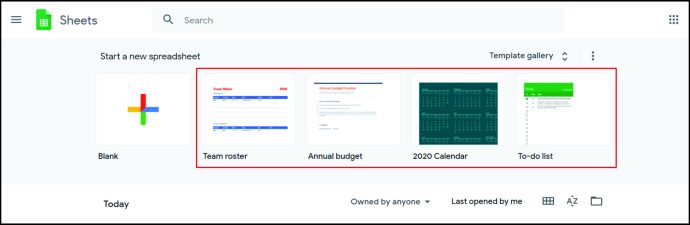
- Ketik sel di mana anda mahu menambah titik peluru.
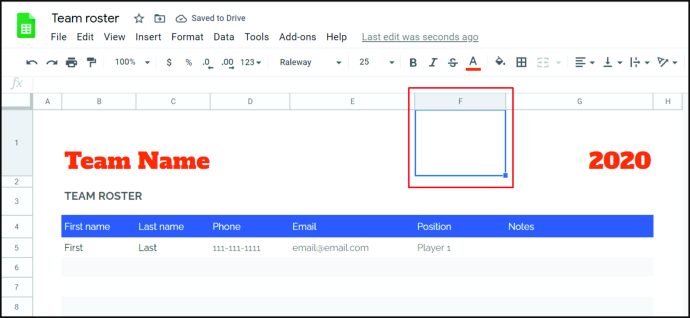
- Tambahkan titik peluru menggunakan fungsi CHAR, salin titik peluru, atau gunakan pintasan papan kekunci.
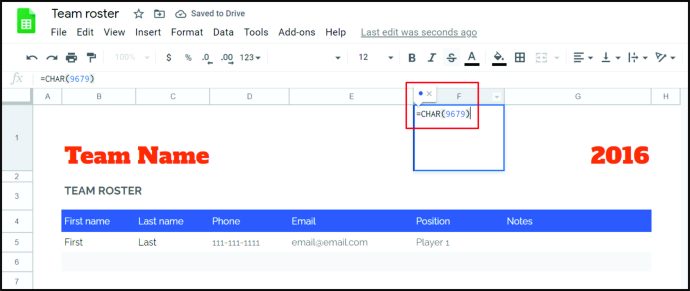
- Tekan kekunci "Alt" (pengguna Windows) atau "Opsi" (pengguna Mac) dan "Enter." Melakukannya akan memasukkan baris baru.

- Tambahkan titik peluru lain menggunakan kaedah pilihan.
Cara Menambah Titik Peluru di Helaian Google pada iOS dan Android
Sekiranya anda menggunakan Helaian Google di telefon anda, anda mungkin tertanya-tanya apakah mungkin untuk menambahkan titik peluru semasa menggunakan peranti, atau adakah anda perlu log masuk ke komputer anda untuk memasukkan titik peluru. Jangan bimbang, mudah untuk menambah titik peluru di Helaian Google pada telefon iOS dan Android menggunakan fungsi CHAR. Ini adalah bagaimana anda boleh melakukannya:
- Buka Helaian Google di telefon anda.

- Ketuk dua kali pada sel di mana anda mahu menambah titik peluru.
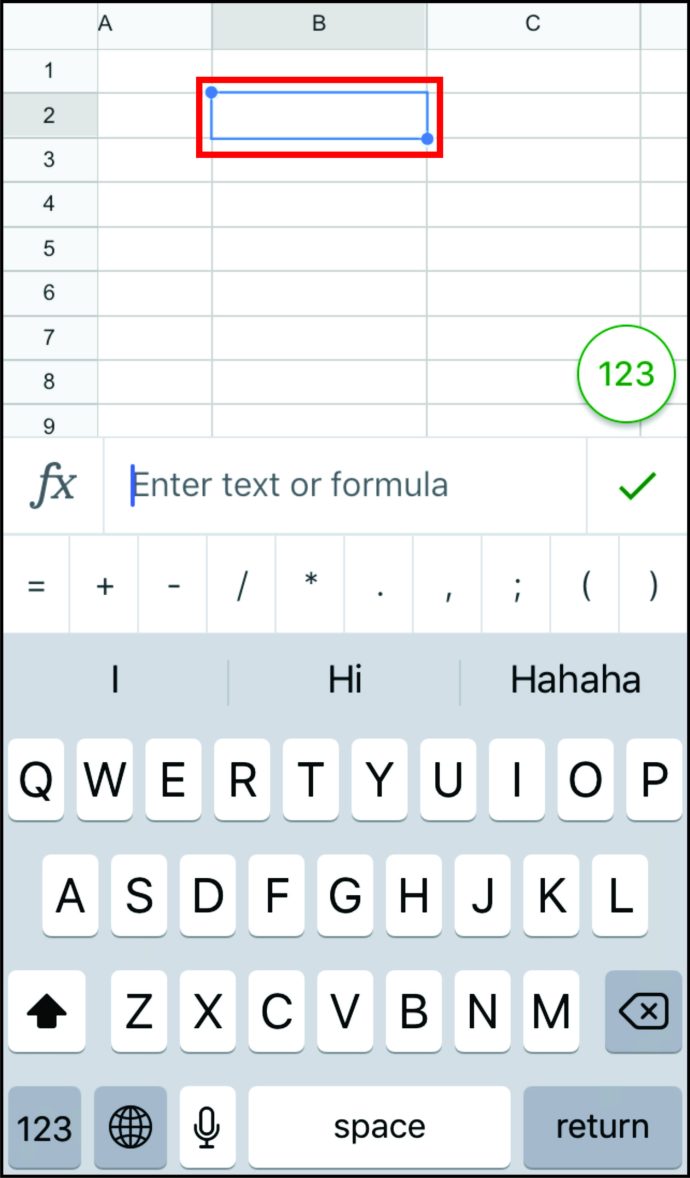
- Anda sekarang akan melihat papan kekunci. Taip "CHAR (9679)."
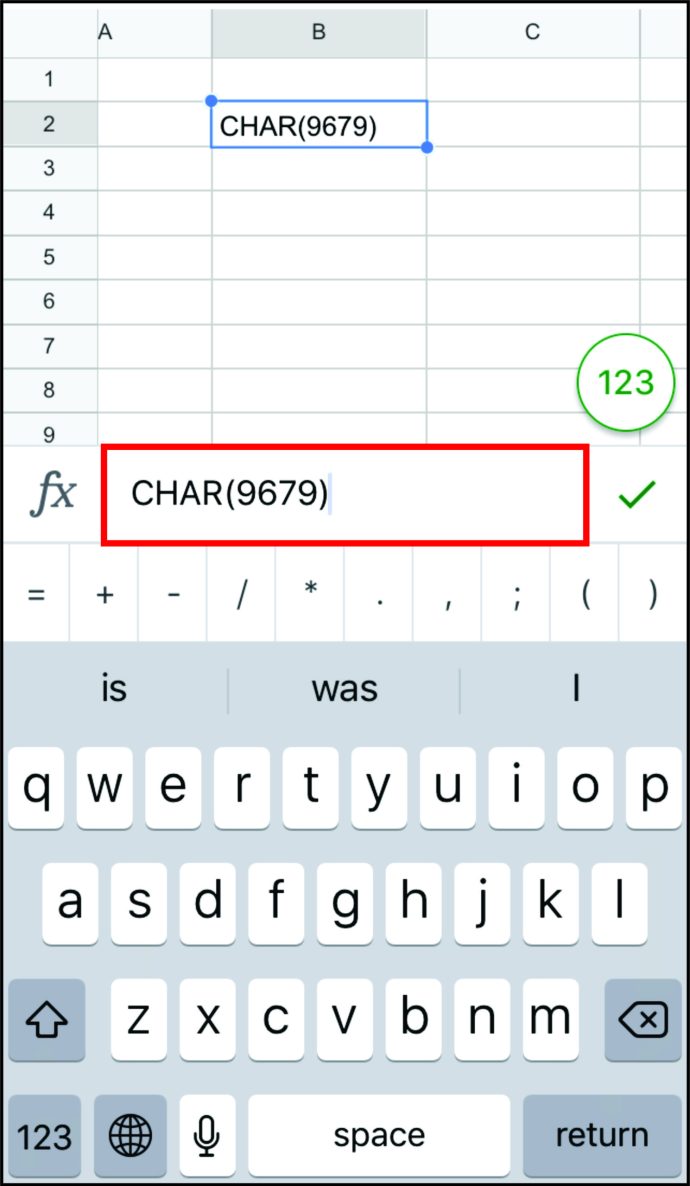
- Ketik simbol tanda semak.
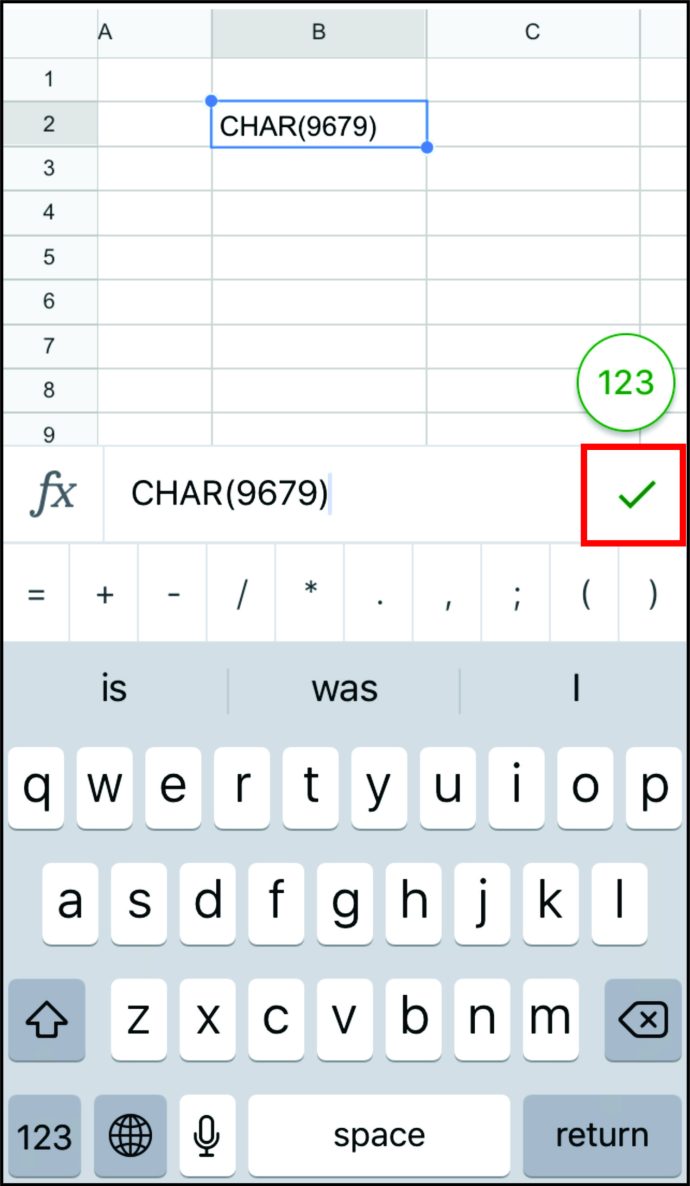
Titik peluru kini akan muncul di sel.
Soalan Lazim Tambahan
Seperti yang anda lihat, menambahkan titik peluru dalam Helaian Google tidak begitu sukar. Tetapi anda harus biasa dengan kaedah yang berbeza. Di bahagian seterusnya, kami akan meneroka beberapa soalan yang sering diajukan oleh pengguna Helaian Google.
Bagaimana Anda Menambah Mata Peluru di Google Docs?
Menambah dan mengurus titik peluru dalam Google Docs agak mudah.
Inilah cara anda dapat melakukannya:
• Buka Dokumen Google.

• Pergi ke "Format."

• Klik pada "Peluru dan penomboran."

• Pilih "Daftar bulet."

• Pilih jenis senarai yang anda suka dan klik padanya.

Catatan: Anda juga boleh menulis senarai sebelum menambah titik peluru. Tetapi jika anda menyedari bahawa anda ingin menambah titik peluru, pilih keseluruhan senarai, dan ikuti langkah-langkah di atas.
Memperibadikan Mata Peluru dalam Dokumen Google
Dokumen Google membolehkan penggunanya memperibadikan titik peluru. Sebagai contoh, bukannya warna hitam biasa pada titik peluru, anda boleh memilih pelbagai pilihan warna lain. Inilah caranya:
• Klik dua kali pada titik peluru.

• Ketuk "A" di bar menu. Ini memaparkan menu "Warna teks".

• Pilih warna yang anda suka dan ketuk.

Lebih-lebih lagi, anda boleh memilih watak yang berbeza untuk memberikan titik peluru. Untuk melakukannya, ikuti langkah berikut:
• Klik pada titik peluru.

• Klik kanan padanya untuk membuka menu baru Ketuk "Lebih banyak peluru."

• Ini akan membuka pilihan watak. Pilih yang anda suka.

• Simbol baru yang anda pilih akan segera menggantikan titik peluru lama.

Bagaimana Anda Menambah Mata Peluru di Slaid Google?
Sekiranya anda menggunakan Slaid Google untuk membuat persembahan, mungkin akan tiba masanya anda perlu menambahkan titik peluru. Jadi bagaimana anda melakukannya? Ikuti prosedur di bawah:
• Buka Slaid Google.

• Pilih persembahan di mana anda mahu menambah titik peluru.

• Pergi ke "Format" di bar menu.

• Klik pada "Peluru dan penomboran."

• Pilih antara "Daftar bernombor" dan "Daftar bulet."

• Setelah anda memutuskan antara dua pilihan ini, pilih jenis peluru yang paling anda sukai.

Sama seperti memperibadikan titik peluru dalam Dokumen Google, anda boleh melakukan perkara yang sama di Google Slaid. Inilah caranya:
• Klik pada titik peluru.

• Klik kanan padanya untuk membuka menu dan pilih "Lebih banyak peluru."

• Pilih antara pilihan yang berbeza.

Cara Menambah Senarai Nombor di Helaian Google
Oleh kerana kami telah membahas bagaimana anda dapat menambahkan senarai berbulut di Helaian Google, anda mungkin tertanya-tanya bagaimana untuk menambahkan senarai bernombor. Untuk melakukannya, pastikan untuk mengikuti langkah-langkah berikut:
• Buka Helaian Google.
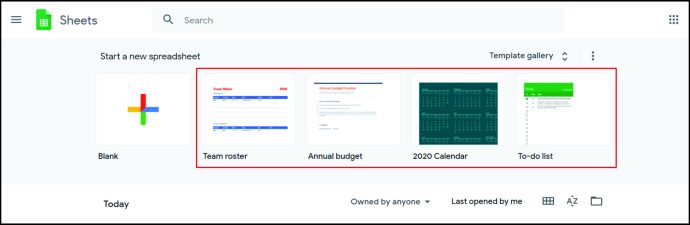
• Klik dua kali pada sel di mana anda ingin menulis nombor pertama.

• Tulis nombor berikut di sel di bawah dan pilih dua sel tersebut.

• Arahkan kursor ke petak di sudut kanan bawah sel bawah. Kursor akan berubah menjadi salib.

• Tarik ke bawah sehingga anda memilih semua sel yang ingin anda tambah nombor.

• Apabila anda selesai, tulis teks di sel pertama.

• Ketik "Enter."

• Angka-angka sekarang akan berada di sebelah kiri.

Adakah Terdapat Pintasan Papan Kekunci untuk Memasukkan Titik Peluru di Helaian Google?
Pintasan papan kekunci dapat menjimatkan banyak masa ketika anda terburu-buru. Oleh itu, walaupun menggunakan fungsi untuk menambahkan titik peluru di Helaian Google, anda juga boleh menggunakan pintasan.
Sekiranya anda pengguna Mac dan ingin menambahkan titik peluru di Helaian Google, inilah yang perlu anda lakukan:
• Buka Helaian Google.
• Ketuk dua kali pada sel di mana anda ingin menambah titik peluru.
• Tahan "Pilihan" dan "7."
Sebaliknya, jika anda pengguna Windows, inilah cara anda dapat menambahkan titik peluru di Helaian Google:
• Lancarkan Helaian Google.
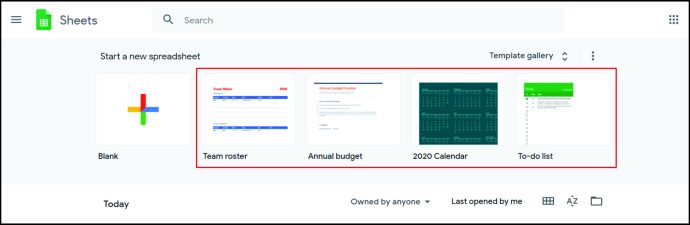
• Klik dua kali pada sel di mana anda perlu menambah titik peluru.
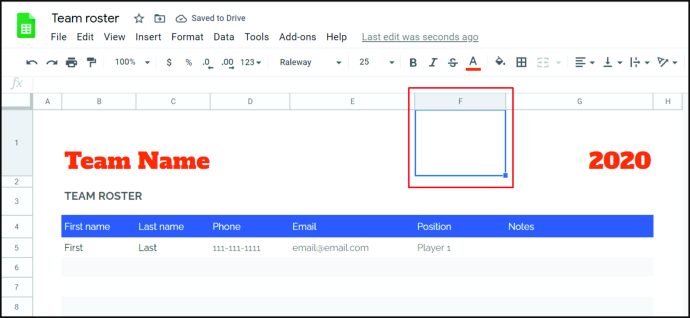
• Tekan "Alt" dan "7."
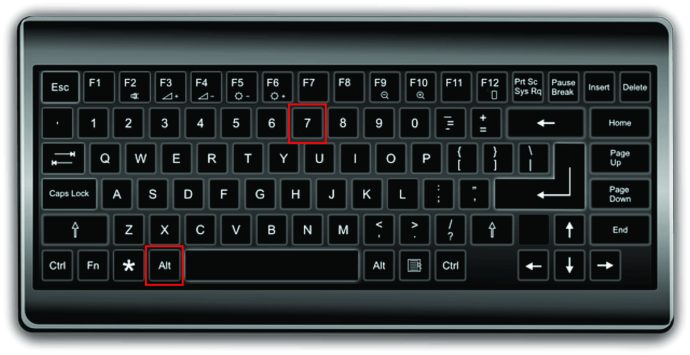
Gunakan Mata Peluru
Menambah titik peluru di Helaian Google boleh dilakukan dengan mudah, dengan syarat anda mengikuti kaedah yang kami senaraikan di bahagian di atas. Sama ada anda memilih untuk menambahkannya menggunakan fungsi CHAR, pintasan papan kekunci, atau anda menempelkannya dari program lain, kami pasti anda tidak akan menghadapi masalah pada masa akan datang.
Selain itu, anda juga boleh memasukkan titik peluru semasa anda menggunakan Dokumen Google atau Slaid. Anda juga boleh memperibadikannya dengan menukar warna atau menggunakan watak lain sebagai ganti peluru.
Mengapa anda biasanya menggunakan titik peluru? Adakah anda lebih suka senarai bernombor atau bulet? Atau adakah anda suka menggunakan watak lain? Beritahu kami di bahagian komen di bawah.